1、打开美图秀秀,进入美图秀秀的主界面。当然,你如果安装了的话,就直接打开,没有安装的话要先安装。

2、在主界面有一个编辑项是美化图片,点击美化图片选项,进入美化图片步骤。

3、这个时候出现打开一张图片按钮,你要通过点击该按钮导入要编辑的图片。
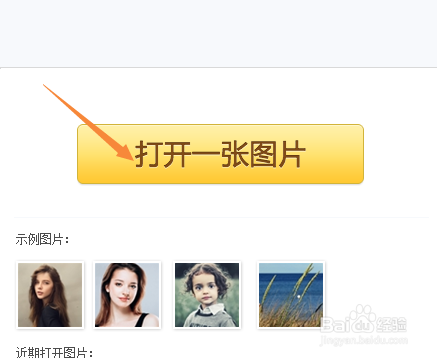
4、选择你要打开的编辑的图片,点击图片然后点击对话框右下方的打开按钮,导入要编辑的图片。

5、在美化编辑页面左侧底部有三种分类,其中有一项分类是艺术,选择艺术。
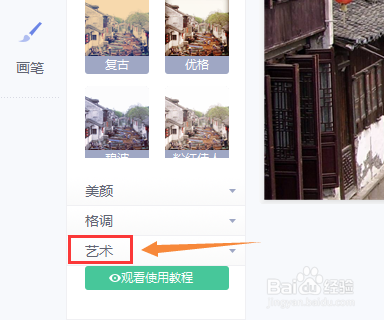
6、艺术分类里面有很多模式供选择,其中一种模式是铅彩模式,点击该模式就是把图片编辑成铅笔淡彩模式。

7、这个时候你就会发现图片变成了铅笔淡彩模式。

